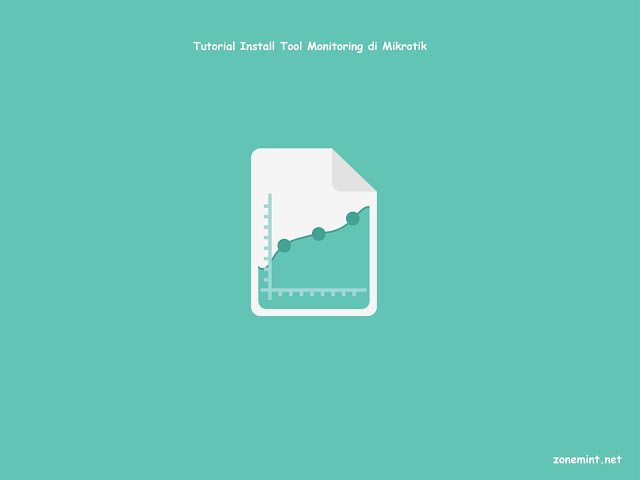Cara Cepat Setting Tool Monitoring & Graphing di Mikrotik Lengkap
Monitoring MTCNA Networking TKJ
Assalamu'alaikum wr.wb
Cara Setting Tool Monitoring & Graphing di Mikrotik - Tool Monitoring & Graphing di Mikrotik. Router yang sudah selesai kita setting dan sudah berjalan, bukan berarti akan kita tinggalkan begitu saja. terlebih router tersebut merupakan router backbone. Untuk melakukan pencatatan dalam format graph di MikroTik, admin jaringan bisa menggunakan fitur "Graphing". Banyak sekali kita diperuntungkan dengan config tool ini karena kita ndak harus mempunyai server tersendiri buat grap atau monitoring traffik jaringan yang sedang berjalan. Yang kedua tool ini sudah terinstall di router os mikrotik dan tinggal kita enable atau mengaktifkannya. Mungkin itu saja yang dapat sampaikan lanjut ke tutorial settingnya ya....
Langkah pertama, masuk menu "tools" kemudian pilih "Graphing" jika sudah create interfaces yang mau digrap atau dimonitoring trafficnya yang sedang berjalan. Cukup klik tanda tambah (+) selanjutnya dimenu interface pilih port ethernet yang mau dimonitoring.
Menu Tools :
Menu Graphing :
Langkah kedua, bukak web browser anda ketikkan dengan alamat : http://ip_address/graphs/ misal : http://192.168.18.254/graphs/ kemudian akan muncul interface yang kita grap atau monitoring itu yang mana saja. Disini saya contohkan yang port Ethernet5 (eth5).
Langkah ketiga, jika kita mau melihat detail grapnya cukup klik atau arahkan kursor anda pada interface yang sudah kita create traffic monitornya. Dan tools ini dapat ditulis datanya paling kecil 5 menit untuk dapat membaca traffic internet yang sedang berjalan.
Catatan : "Dan ingatlah Rabb-mu jika kamu lupa" QS. Al-Kahfi: 24
#Mikrotik #MTCNA #Monitoring
Sekian dari saya
Wassalamu'alaikum wr.wb